1.Pendahuluan
Internet adalah jaringan komputer yang bersifat global. Ada berbagai metode/cara yang dapat dilakukan untuk melakukan koneksi ke internet, di antaranya dengan Dial up, GPRS, Handphone CDMA, wave lan, satelite, cable modem, radio paket, ADSL, dll.
2.Konsep Koneksi Jaringan ke Internet
Sebelum melakukan koneksi ke internet tentu kita harus sudah mempunyai komputer atau jaringan (LAN) yang sudah siap untuk melakukan koneksi ke internet. Untuk melakukan konfigurasi jaringan, yang harus kita lakukan pertama kali adalah membuat jaringan secara fisik dulu (hardware), baru kemudian kita melakukan konfigurasi softwarenya.
Konfigurasi perangkat lunak yang dilakukan antara lain :
1. Konfigurasi routing
2. Konfigurasi domain (optional)
3. Konfigurasi Gateway
Gateway harus mampu menjembatani/menyambungkan workstation (komputer-komputer pada jaringan) agar mampu terkoneksi ke internet
4. Konfigurasi workstation
Workstation harus mengenal dan dapat berkomunikasi dengan gatewaynya sehingga mampu terkoneksi ke internet melalui gateway tersebut
3. Metode Koneksi ke Internet
Ada beberapa metode yang dapat digunakan untuk melakukan koneksi ke internet di antaranya adalah :
1. Dial Up
Metode ini menggunakan saluran telepon untuk berkomunikasi dengan internet. Biasa digunakan untuk jaringan yang tidak terhubung ke internet terus-menerus (24 jam sehari).
2. GPRS
GPRS ('General Packet Radio Service') merupakan teknologi baru yang memungkinkan para operator jaringan komunikasi bergerak menawarkan layanan data dengan laju bit yang lebih tinggi dengan tarif rendah, sehingga membuat layanan data menjadi menarik bagi pasar massal.
Para operator jaringan komunikasi bergerak di luar negeri kini melihat GPRS sebagai kunci untuk mengembangkan pasar komunikasi bergerak menjadi pesaing baru di lahan yang pernah menjadi milik jaringan kabel, yakni layanan internet. Kondisi ini dimungkinkan karena ledakan penggunaan internet melalui jaringan kabel (telepon) dapat pula dilakukan melalui jaringan bergerak. Sebagai gambaran kecil, layanan bergerak yang kini menjadi sukses di pasar (bagi operator di manca negara) misalnya adalah, laporan cuaca, pemesanan makanan, berita olah raga sampai ke informasi seperti berita-berita penting harian.
3. Handphone CDMA
Teknologi internet tidak saja merambah pada kecepatan, tetapi mulai di sajikan pada teknologi handphone. Koneksi CDMA pada saat ini dapat mencapai 230Kbps untuk koneksi dan kecepatan download 15KB/s (153Kbps). Untuk perbandingan, kecepatan CDMA telah mencapai 3X sistem koneksi dial-up dan sudah separuh dari sistem koneksi cable modem. Memang belum cepat, tetapi cukup lumayan bila anda memiliki area yang tidak terjangkau oleh cable modem atau ADSL modem. Solusi ini setidaknya dapat menyajikan sebuah koneksi internet dimana saja dan kapan saja yang cukup mengunakan handphone untuk dijadikan sebuah modem bersama sebuah PC.
Alternatif Praktis Menggunakan Internet
Ada beberapa alternatif yang dapat dilakukan untuk memilik akses internet, antara lain :
1. Berlangganan ke ISP terdekat (umumnya hanya memperoleh satu account e-mail saja).
2. Menggunakan jasa telkomnet instant.
Ide telkomnet instant secara umum adalah pengguna Internet tidak perlu mendaftarkan diri lagi ke telkomnet untuk mengakses Internet. Pengguna dapat langsung mendial nomor telepon yang tersedia menggunakan username & password yang telah diberikan.
Biaya penggunakan telkomnet instan akan dibebankan ke biaya telepon anda sekitar Rp. 150/menit (biaya internet + biaya telepon). Tentunya dengan asumsi anda memiliki komputer yang dilengkapi modem yang tersambung ke saluran telepon.
3. Khususnya Bagi yang berada di Bandung dan Cimahi bisa menjadi komunitas WANKOTA yang salah satu produknya adalah menyediakan layanan koneksi internet untuk sebuah institusi.
Akses Web barangkali merupakan cara yang paling sederhana dari seluruh proses/kebutuhan yang ada. Teknik ini umumnya dilakukan oleh Warnet (warung internet) yang ada di mana-mana saat ini. Langkah yang umumnya digunakan adalah:
1. Kaitkan seluruh komputer yang ada menjadi sebuah Local Area Network (LAN).
2. Jalankan TCP/IP di setiap komputer yang ada, setup TCP/IP ada di setting network. Gunakan private IP 192.168.x.x atau 10.x.x.x bagi interface ethernet komputer-komputer tersebut.
3. Jalankan program Proxy di salah satu komputer yang memiliki modem untuk akses Internet. Salah satu program Proxy yang cukup populer adalah Wingate yang dapat didownload dari Internet seperti http://www.shareware.com atau http://www.download.com
Melalui komputer proxy seluruh komputer dapat mengakses Internet secara bersama-sama. Beberapa masalah utama yang akan kita hadapi adalah:
1. Jaringan akan terasa lambat – terutama jika komputer yang mengakses secara bersama cukup banyak.
2. Biaya Internet akan menjadi mahal sekali, memang akses Web merupakan komoditi yang cukup mahal. Perlu dipikirkan bisnis plan yang tepat supaya tetap menguntungkan bagi institusi tersebut.
Untuk lebih detail cara secara teknis bisa menghubungi supoprt BPTP JABAR (Balai Pengembangan Teknologi Pendidikan Jawabarat).
Windows XP secara default telah memiliki Internet Explorer. Anda cukup men-setup Network Connections dan proxy saja. Sebelumnya pastikan bahwa modem Anda sudah terpasang dan drivernya telah terinstall dengan baik. Berikut ini adalah cara setup secara manual.
1. Klik "Start", "Control Panel" yang akan memunculkan window Control Panel.
2. Klik 2x pada "Network Connections".
3. Di sebelah kiri, pada bagian "Network Tasks", klik "Create a new connection". Kemudian klik Next di bemu selanjutnya.
4. Click pada Connect To Internet bila Anda hendak menggunakan koneksi tadi untuk Internet (email dan web), lalu click Next untuk ke halaman setup berikutnya
5. Selanjutnya click Setup my connection manually untuk setting dial up connection TELKOMNet Instan secara manual (siapkan user id, password dan nomor akses TELKOMNet Instan ) kemudian klik Next
6. Klik Connect using a dial up modem, karena Anda menggunakan TELKOMNet Instan pastikan bahwa modem dial up sudah terhubung ke computer dan line telepon
7. Pilih modem yang sudah terinstall pada computer Anda yang akan digunakan dengan mengklik salah satu dari pilihan yang ada.
8. Buatlah nama untuk koneksi tadi, usahakan berbeda dengan TELKOMNet Instan yang biasa. Misalkan nama koneksi yang akan muncul pada DESKTOP computer Anda bernama PREMIUM
9. Masukkan nomor akses TELKOMNet Instan 080989999 sebagai nomor yang akan dipanggil untuk koneksi internet premium.
10. Masukkan Informasi mengenai user ID dan password TELKOMNet Instan
user id : telkomnet@instan (huruf kecil semua)
password : telkom (huruf kecil semua)
11. Double click account PREMIUM pada DESKTOP untuk connect ke Internet. Sampai muncul gambar terkoneksi di system tray seperti gambr di bawah ini
1. Pendahuluan
Internet merupakan sebuah jaringan global yang memungkinkan komunikasi antar kota dan bahkan antar negara dapat dilakukan dengan biaya yang murah. Kita bisa mengirim surat elektronik (e-mail), ngobrol (chatting), mendengarkan radio (streaming) dan mencari informasi (browsing) dengan siapapun, darimanapun dan kemanapun dengan biaya pulsa telepon lokal. Kita bisa pula "bertelepon" ke luar negeri, juga dengan pulsa lokal. Internet dipadati dengan materi pendidikan dan hiburan.
Ingatlah, tidak seluruh isi di Internet dapat bermanfaat bagi kita. Beberapa isinya bahkan cenderung merugikan kita, anak-anak dan murid. Materi yang merugikan tersebut terdapat di situs-situs negatif, misalnya pornografi, madat, rasisme, kekerasan dan perjudian. Di Internet dapat pula terjadi pelanggaran privasi, perendahan martabat dan pelecehan seksual ringan maupun berat.
2. Fasilitas Internet
Saat ini jika orang berbicara tentang internet , yang mereka maksud adalah bagian dari internet yang disebut World Wide Web (www). Pada kenyataannya internet mempunyai banyak bagian yang lain, yaitu :
World Wide Web disingkat Web adalah bagian yang paling menarik dari internet. Melalui web kita bisa mengakses informasi-informasi tidak hanya berupa teks, tapi juga gambar-gambar, suara, film, dan lain-lain. Untuk mengakses web dibutuhkan software yang disebut browser. Browser terpopuler saat ini adalah Microsoft Internet Explorer dan Netscape Communicator.
Electronic Mail disingkat e-mail adalah surat elektronik yang dikirimkan melalui internet. Dengan fasilitas ini kita bisa mengirim atau menerima e-mail dari dan ke pengguna internet di seluruh dunia. Jika di bandingkan dengan pos, fasilitas e-mail jauh lebih cepat. Kita bisa mengirim e-mail ke teman yang berada di luar negeri hanya dalam waktu beberapa menit dan tidak perlu kuatir surat tersebut akan rusak karena hujan atau hal-hal lainnya. Untuk mengirim atau menerima e-mail dibutuhkan program e-mail yang juga terdapat di Microsoft Internet Explorer dan Netscape Communicator. Yang perlu dilakukan hanya mengetik surat tersebut dan kemudian mengirimkannya. Di internet juga banyak tersedia Mailing List, fasilitas yang memungkinkan kita untuk saling berbagi informasi mengenai topik-topik tertentu dengan orang lain. Jika kita bergabung dengan salah satu mailing list, kita bisa menerima dan mengirim e-mail ke semua anggota mailing list tersebut.
Telnet. Dengan menggunakan telnet kita bisa menggunakan komputer untuk berhubungan dengan komputer orang lain dan mencari atau mengambil informasi-informasi yang ada di komputer tersebut.
File Transfer Protocol disingkat FTP. Melalui software FTP, anda bisa mengirim dataatau file dari satu komputer ke komputer lain. Proses mengirim file dari sebuah komputer ke komputer anda disebut dengan proses download, sedangkan proses mengirim file dari komputer anda ke komputer lain disebut upload. Jika anda pernah membuat HomePage, maka kata Upload tentu tidak asing lagi.
Chat Groups/Internet Relay Chat (IRC) adalah forum dimana pemakai dapat saling berdiskusi atau berbincang-bincang dengan pemakai lain.
MilingList bisa disebut ruang percakapan bagi para anggota yang mempunyai kepentingan sama. Di internet tersedia bermacam-macam Milinglist dengan tema-tema yang berbeda-beda. Untuk dapat menikmati fasilitas ini, mempunyai E-mail dam mendaftarkan diri sebagai anggota milinglist di internet.
Apapun fasilitas yang anda gunakan, semuanya merupakan bagian dari internet. Melalui fasilitas-fasilitas internet itu, kita bisa melakukan banyak hal yang akan menambah pengetahuan dan wawasan kita
3. Situs web dan Home page
Informasi-informasi yang terdapat di WWW dikemas dalam bentuk halaman- halaman web (web page). Sekumpulan halaman web milik seseorang atau suatu perusahaan dikumpulkan dan diletakkan dalam sebuah situs web (web site) sedangkan homepage adalah istilah untuk menyebut halaman pertama yang akan muncul jika sebuah situs web diakses. Setiap halaman dan situs dalam WWW memiliki alamat yang unik dan khas yang disebut sebagai URL (Universal Resource Locator). URL mempunyai bentuk dasar:
protocol://hostname/[path/[filename]]
Contoh URL salah satu situs web:
http://www.yahoo.com
http://www.wankota.org
protocol adalah suatu mekanisme yang sudah distandarkan untuk mentransfer atau memanipulasi data. Contoh : server dan browser WWW harus mendukung protocol HTTP agar dapat digunakan.
HTTP (HyperText Transfer Protocol) adalah suatu protokol internet yang digunakan oleh World Wide Web. Dengan protokol ini sebuah web client (dalam hal ini browser) seperti Internet Explorer atau Netscape dapat melakukan pertukaran data hypermedia, seperti teks, gambar, suara, bahkan video dengan Web server.
Host adalah alat yang memiliki Internet Protocol (IP) address di suatu network TCP/IP atau Internet. Alat (device) tersebut dapat berupa komputer, router, antena, modem, printer. Misal : IP Address dari TELKOM adalah 202.134.0.155, jika semua alamat situs berfomat seperti ini, tentu kita kesulitan dalam mengingat namanya, untuk itulah diperlukan hostname sebagai alat bantu. Jika kita mau membuka situs telkom, kita cukup ketik http://www.telkom.net.id [path/[filename]] adalah lokasi penyimpanan dan nama file pada suatu server.
Ada tiga cara memulai bekerja dengan internet ( asumsi komputer telah terkoneksi ke ISP ).
a. Menggunakan menu
Klik menu Start, sehingga muncul beberapa menu
Pilih Program dan klik Internet Explorer
b. Menggunakan Icon di Desktop
Klik dua kali icon internet explorer yang terdapat di desktop komputer anda
c. Menggunakan Icon di Taskbar
Klik icon internet explorer yang terdapat di taskbar komputer anda
Setelah salah satu dari cara di atas anda lakukan, maka tampilan awal dari internet explorer akan muncul seperti berikut :
1. Mengenal Elemen Internet Explorer
Perhatikan gambar di atas, secara umum jendela internet explorer terdiri dari empat bagian utama, yaitu:
Menu Bar, Berisi sederetan menu yang aka membantu kita dalam proses surfing di internet. Setiap menu mempunyai sub menu dan fungsi sesuai dengan nama menunya.
Standard Buton, terdiri dari icon-icon standar yang akan sering di gunakan di saat kita mengakses internet.
Address Bar, di gunakan untuk mengetikanalamat situs web yang akan di kunjungi. Misalnya anda mau mengunjungi situs tentan pendidikan dan komunitas Wankota bandung, maka pada kotak address bar ini ketikan http://www.wankota.org lalu tekan tombol ENTER atau klik tombol GO yang terlek di ujung kotak address bar ini.Maka browser Internet Explorer akan membuka situs tersebut.
Jika kita sedang mengarahkan penunjuk mouse ke suatu kata, kalimat, icon atau gambar dan bentuk mouse berubah menjadi gambar tangan yang sedang menunjuk, berarti kata, kalimat, icon atau gambar tersebut dapat di klik dan akan membawa kita kehalaman yang lain. Inilah yang di sebut dengan hyperlink bisa di singkat link. Dengan adanya hyperlink ini, suatu situs web menjadi kaya akan halaman. Coba anda buka http://www.yahoo.com , anda akan menemukan ratusan daftar link. Semakin banyak link di suatu situs web, berarti situs tersebut padat akan informasi.
2. Menyimpan halaman yang aktif
Untuk menyimpan informasi yang diperoleh dari suatu situs, dapat dilakukan dengan cara :
Klik menu file dan pilihan Save As, muncul kotak dialog Save As
Tentukan lokasi penympanannya, apakah dihardisk atau di disket
Pada kotak Save As type, pilih web page, HTML only jika ingin menyimpan teksnya saja atau pilih Web Page, Complete untuk menyimpan seluruh isi web site termasuk images (ukuran file menjadi besar)
Klik tombol Save untuk melakukan proses penyimpanan
Menympan Sebagian Informasi :
Bloklah terlebih dahulu data yang akan di simpan, dengan cara klik diawal data yang akan disimpan dan geser tombol mouse ke akhir ada.
Pilih Edit dan klik Copy (tekan Ctrl+C)
Aktifkan MS-Word
Pilih Edit dan klik Copy (tekan Ctrl+V)
Maka data yang di blok tadi akan berpindah ke format MS-Word, kita bisa melakukan pengeditan seperlunya. Simpanlah hasil pengeditan tersebut sebagaimana anda menyimpan dokumen Word biasa.
3. Menentukan Informasi dengan Mesin Pencari (Search Engine)
Seperti telah dikemukakan diatas, internet adalah gudangnya informasi, mulai dari hal-hal yang kecil sampai pada hal-hal yang di luar pikiran kita semua ada diinternet. Tinggal bagaimana caranyakita memanfaatkannya. Diantara jutaan bahkan milyaran informasi yang ada di internet, tentu kita akan kesulitan untuk mencari informasi tertentu. Untuk itulah mesin pencari (Search Engine) sangat berperan dalam mencarikan informasi yang di butuhkan.
Banyak sekali situs yang berfungsi sebagai mesin pencari di internet saat ini, diantaranya adalah www.yahoo.com , www.google.com , www.catcha.co.id , www.hotbot.com, www.incari.com, www.excite.com, www.searchindonesia, www.looksmart.com dan masi banyak yang lainya. Diantara sekian banyak mesin pencari, kami sarankan anda menggunakan www.yahoo.com atau www.google.com , karena situs ini lebih padat informasi dan selalu diupdate.
Adapun cara menggunakan mesin pencari ini adalah sebagai berikut : ( kita gunakan www.google.com untuk mencari informasi tentang Program Ekstensi).
Aktifkan browser Internet Explorer anda.
Pada kotak Address, ketikan www.google.com
Tekan tombol ENTER atau klik GO. Tunggu hingga tampil situs google tersebut.
Setelah Tampil situs google, ketik apa yang anda cari pada kolom lalu tekan ENTER atau klik Google Search, lihat gambar berikut.
Setelah anda memasukan apa yang adan cari pada kolom tersebut maka semua informasi akan keluar sesuai dengan catalog yang anda masukan, seperti pada gambar di bawah ini, anda tinggal mengklik url yang muncul pada halaman
Daftar Situs yang bisa di kunjungi :
Media & Berita
http://www.detik.com
http://www.kompas.com
http://www.liputan6.com
http://www.tempointeraktif.com
http://www.bisnis.com
http://www.pikiran-rakyat.com
Bisnis
http://www.sanur.co.id
http://www.bhineka.com
http://www.iklaninternet.com
http://www.bekas.com
http://www.amboi.com
http://www.bisnisiklan.com
Anak
http://www.e-smartschool.com
http://www.indokidz.com
http://www.unikidz.com
http://www.artiscilik.com
http://www.tasyaonline.com
Pendidikan
http://www.bptpdisdik-jabar.go.id
http://www.bptpdisdik-jabar.org
http://www.dikmenjur.net
http://www.smu.net
http://www.sekolah2000.or.id
Electronic Mail adalah salah satu fasilitas atau aplikasi yang paling banyak digunakan di Internet. Hal ini karena Email merupakan alat komunikasi yang paling murah dan cepat. Dengan Email kita dapat berhubungan dengan siapa saja yang terhubung ke Internet di seluruh dunia dengan biaya pulsa lokal(bila kita menggunakan line telepon atau ISDN). Email menggeser penggunaan telepon dan fax dimasa kini. Konsep Email adalah seperti kita mengirim surat dengan pos biasa, dimana kita mengirimkan ke kantor pos dengan dibubuhi alamat yang kita tuju. Dari Kantor Pos tersebut akan disampaikan ke Kantor Pos yang terdekat dengan alamat yang dituju dan akhirnya sampai ke alamat tersebut. Dan si penerima hanya membuka kotak pos-nya saja yang ada didepan rumah. Disini si Pengirim tidak tahu apakah si orang yang dituju tersebut sudah menerima surat tersebut, sampai surat itu dibalas.
Dengan Email, data dikirim secara elektronik sehingga sampai di tujuan dengan sangat cepat. Juga kita dapat mengirim file-file berupa program, gambar, graphik dan lain sebagainya. Kita juga dapat mengirim ke lebih dari satu orang sekaligus pada saatbersamaan dan kita juga tahu dalam hitungan detik, bahwa surat kita tersebut telah sampai ketujuannya
Jenis Jenis Email
Selama ini tentunya Anda telah mengenal tiga jenis layanan email, yaitu POP mail, email forwarding dan email berbasis web. Masing-masing jenis email tersebut mempunyai kelebihan dan kekurangan. Disini saya akan menjelaskan 2 layanan yang bisa d pakai yaitu POP mail dan email berbasis web.
POP Mail
Email jenis ini sama dengan email yang Anda terima dari ISP Anda (bagi Anda yang connect ke internet dari rumah atau kantor)
Kelebihan :
Kelebihan utama POP mail adalah kemampuannya untuk di baca secara offline (tidak connect ke internet). Untuk mengecek email, Anda perlu connect ke server POP mail Anda, lalu mendownload seluruh email yang ada. Setelah itu Anda bisa memutuskan hubungan dengan internet dan membaca kembali email. Bila sudah siap dengan jawabannya Anda bisa connect lagi ke internet dan tekan send. Untuk itu semua anda harus menggunakan program client mail seperti Eudora atau Outlook Express.
Kekurangan :
POP mail adalah Anda tidak bisa mengecek email Anda dari sembarang tempat.
WEB Based email
Email jenis ini merupakan email yang di tawarkan sebaga situs seperti Plasa, Yahoo, Hotmail, dan lain-lain. Biasanya bersifat gratis.
Kelebihan :
Anda bisa mengecek email anda dari mana saja dan browser apa saja
Kekurangan :
Kekurangan utama dari email berbasis web adalah, untuk mengecek email anda harus terhubung ke internet. Bagi yang menerima beberaoa atau belasan email tentu tidak begitu terasa. Tapi bagi anda yang menerima puluhan email atau bahkan ratusan email tentu akan terasa kekurangannya terutama dalam hal biasa (menambah biaya, karena harus selalu connect ke internet)
Dalam kesempatan ini kita akan mencoba membuat web based email, dimana kita akan coba memanfaatkan mengguanakan web email gratis yang di sediakan oleh www.yahoo.com caranya adalah :
Buka browser yang berlambang e kemudian ketik di kolom addrees http://www.yahoo.com kemudian ENTER, sehingga muncul halaman seperti di bawah ini.
• Klik akan muncul seperti dibawah ini
Ada 3 pilihan, yaitu:
Free Yahoo! Mail : Gratisan
Yahoo! Mail Plus : Membayar
Order Personal Address : Membayar
• Pilih Free Yahoo! Mail
• Isilah form berikut ini
• Mengisi First name : Nama depan, dan juga Last name : nama belakang. Kalau seorang hanya mempunyai nama satu kata saja ( aliran satu kata ), maka bisa ditulis dobel / sama.
• Gender : Isikan jenis kelamin, ada pilihan Male and Female
• Yahoo ID : Isikan dengan “nama anda”, misalkan : y4nti Secara otomatis default alamatnya di yahoo.com ( @yahoo.com ).
• Password : Isi passwordnya dengan karakter, angka atau gabungan dari keduanya. Password tidak boleh lupa, karena kalau seandainya lupa, maka kita tidak bisa membuka email yang kita buat. Tulislah password sebanyak dua kali pada kolom yang berbeda.
• Security Question : Digunakan jika kita kita lupa terhadap password kita, maka kita bisa mengikuti petunjuk dengan security tersebut. Pada contoh di atas saya contohkan What is your pet’s name? Kita jawab misalnya : tie
• Mengisi tanggal kelahiran dengan format : Bulan, Tanggal dan Tahun kelahiran. Isi sesuai dengan kondisi saudara.
• ZIP / Postal Code : Isikan kode pos
• Alternate Email ( optional ) : Tidak wajib diisi atau boleh diisi jika sudah punya alamat E-mail.
• Industry : Pilihlah industri yang sesuai dengan anda.
• Title : Isi dengan nama jabatan saudara pada industri atau lembaga tempat bekerja.
• Specialization : Isilah sesuai dengan spesialisasi anda bekerja.
• Enter the code shown : Mengetikkan kata yang sama seperti tertulis di dalam kotak-kotak dibawahnya.
• Klik tombol I Agree
• Jika form yang Anda submit sukses maka yahoo akan memberikan ucapan selamat bahwa registrasinya sukses
Nama ID : y4nti
Alamat Email : y4nti@yahoo.com
• Klik, sehingga muncul gambar seperti dibawah ini
• Klik mail
• Dengan demikian akan masuk ke account Yahoo Mail anda seperti gambar dibawah ini.
3.1.2 MENGECEK EMAIL
Untuk mengecek E-mail ikuti langkah-langkah sebagai beriku:
1. Masuk dihalaman situs Internet misalkan http://mail.yahoo.com
2. Maka akan keluar menu seperti dibawah ini:
3. Ketik Yahoo ID dan juga Passwordnya.
4. Klik
5. Klik atau untuk melihat email yang masuk, seperti gambar dibawah ini.
6. Klik subject email yang akan di baca misalnya
7. Dengan demikian akan muncul identitas pengirim dan isi emailnya
MENGIRIM EMAIL
Untuk mengirim E-mail ikuti langkah-langkah sebagai berikut:
1. Masuk di halaman situs Internet misalkan http://mail.yahoo.com
2. Maka akan keluar menu seperti dibawah ini:
3. Ketik Yahoo ID dan juga Passwordnya.
Tetapi jika sudah login di email account anda, cukup tekan
4. Berikutnya isilah form yang telah disiapkan :
• To : tujuan utama -> isi alamat email yang dituju (harus diisi secara lengkap)
• Cc : tembusan -> isi alamat email yang dituju (jika dibutuhkan)
• BCc : tembusan khusus -> isi alamat email yang dituju (jika dibutuhkan)
• Subject: tema surat (gambaran utama isi surat)
• Tulislah isi surat anda
• Jika Anda ingin melampirkan file pada email anda, klik
• Carilah file yang akan di lampirkan dengan mengklik
• Komputer akan mencari dan menscan file yang akan dilampirkan
• Jika file sudah ditemukan dan komputer tidak mendeteksi virus, proses bisa dilanjutkan dengan menekan
• Setelah selesai dan Anda yakin sudah benar tekan untuk mengirim email tersebut
• Jika alamat email yang dituju semua benar, maka akan tampil informasi bahwa email tersebut akan terkirim
3.1.4 MEMBACA DAN MEMBALAS EMAIL
• Setelah inbox email anda terbuka pilih dan klik email yang akan dibaca dengan memilih salah satu subject yang ada, misalnya membuka surat balasan salan dari Sy4hrul subjet : Re:Belajar Membuat dan Kirim Email
• Amati dan baca email tersebut, jika Anda mau mebalas email tersebut tekan tombol tanpa harus mengisi kembali alamat email yang dituju.
• Tulis isi surat Anda dan jika yakin benar tekan tombol
Chatting atau ngobrol via internet merupakan salah satu fasilitas internet yang paling banyak disukai oleh para kawula muda untuk berbicara dengan siapa saja di seluruh dunia yang terkoneksi ke internet. Dengan chatting, kita bisa bicara dengan teman, pacar atau siapa saja yang berada jauh dari kita. Kita bebas menggunakan bahasa apa saja yang kita kuasai, bisa bahasa inggris, jerman, perancis atau bahasa planet lain bila ada alies yang menghubungi anda.Untuk dapat menggunakan fasilitas ini, kita harus menginstall softeware untuk chatting, salah satu software yang paling banyak digunakan saat ini adalah mIRC yang ciptakan oleh Khaled Mardam-Bey. mIRC adalah program shareware IRC client yang diperuntukan untuk sistem operasi windows. IRC atau Internet Relay Chat adalahsuatu sistem yang memungkinkan orang diseluruh dunia menggunakan media internet sebagai tempat untuk saling berkomunikasi dengan cara mengetikkan pesan dari keyboard komputer. Didalam IRC tersedia banyak channel (chat room) yang terdiri dari bermacam-macam topik pembicaraan. Tidak ada batasan berapa orang yang boleh memasuki suatu channel tertentu. Dan setiap orangjuga bebas untuk keluar dari channel tertentu.
• langkah langkah memulai Chating.
Langkah-langkah untuk memulai chatting ; (asumsi : komputer telah terkoneksi ke internet)
Klik Start, dan pilih Program.
Pilih mIRC dan klik mIRC32, maka akan tampil layar pembuka.
Catatan : (jika muncul layer abaut IRC, sebelum layer in, keluarlah dari layer tersebut dengan mengklik icon close (x) yang terdapat pada bagian atas kanan dari jendela tersebut)
Full Name : diisi dengan nama anda, missal ROMEO
E-mail Address: di isi dengan alamat email anda, missal romeo@hotmail.com
Nickname: diisi dengan nama samaran kita untuk erbicara di internet, missal R0meo.
Alternative : di isi dengan nama samaran alternative, jika nama samaran yang pertama (R0meo) telah dimiliki oleh orang lain, maka inilah nama anda
Ceklislah pilihan invisible mode jika anda tidak ingin nama anda di lihat oleh orang lain, maka orang tidak bisa masuk ke channel anda tanpa di undang.
Pada kotak Name Server, pilihlah salah satu serer yang letaknya dekat dengan lokasi kita. Standarnya adalah Random US Dalnet Server.
Klik tombol Connect to IRC Server, agar kita bisa terkoneksi ke IRC server yang telah di pilih tadi. Dan jika sukses akan muncul tampilan seperti ini :
Klik join untuk bergabung dengan channel pilihan anda, misalkan Padang, maka akan tampil layer berikut :
Setelah selesai semua silakan anda lanjutkan berkomunikasi dan berkenalan dengan orang orang yang berada nan jauh di mata.
Seiring dengan perkembangan software maka situs-situs yang ada diduniapun berkembang dengan pesat. Akibatnya kita sebagai pengguna mau tidak mau harus juga mengikutinya. Ada persyaratan minimal dari software yang harus terpasang dalam komputer kita agar semua aplikasi dalam situs tersebut dapat kita nikmati. Sebagai contoh biasanya suatu situs menyediakan dokumen yang hanya bisa dibuka oleh aplikasi acrobat reader maka kita juga harus pasang aplikasi tersebut dalam komputer kita. Dengan adanya aplikasi tambahan ( add-ons ) maka kita akan semakin di permudah dalam berinternet ria. Berikut kami tuliskan beberap yang akan di lakukan , diantaranya
1. Acrobat Reader
2. WinRAR
3. WinZIP
4. Windows Media player
1. Apliksi Acrobat Reader
Software ini adalah suatu tools untuk membuka dokumen atau file yang berextention pdf (dara.pdf), ini di gunakan karen sekarang dokumen yang ada di internet sebagian besar sudah menggunakan Acrobat Reader untukmembaca dokument,. berikut tahar-tahap installasinya :
1. Download acrobat reader di http://file.wankota.org kemudian save dan klik file setup aplikasi acrobat reader
2. Anda akan dapat melihat pesan berikut :
3. Pada Screen yang selanjutnya, klik "NEXT" untuk melanjutkan instalasi.
4. Selanjutnya di lokasi mana Adobe Acrobat Reader akan di letakkan. Klik "NEXT".
5. Anda akan dapat melihat proses perlaksanaan instalasi Adobe Acrobat Reader
6. Setelah tamat proses instalasi anda dapat melihat pesan berikut.
7. Anda harus "RESTART" Komputer. Silahkan klik Finish untuk melakukan proses "RESTART". Ini di lakukan untuk menyempurnakan proses instalasi acrobat reader anda.
2. Aplikasi winZIP
Aplikasi ini adalah tools untuk mengkompres suatu file agar kapsitas file menjadi lebih kecil kapasitasnya. Biasanya bila kita mempunyai file yang cukup besar akan lebih lama bila kita melakukan pengiriman data lewat email. Untuk mensiasati hal tersebut kita sebaiknya mengkompres file tersebut untuk mendapatkan software tersebut anda bisa download di http://file.wankota.org . Berikut tahap-tahap cara installasi aplikasi tersebut :
1. Klik File Setup.exe
2. Winzip akan bertanya penyimpanan (alokasi file) tersebut sebaiknya langsung klik OK saja.
3. Klk Next >.
4. Click Yes untuk menyetujui agreement
5. Klik Next>.
6. Plilh Start with the Winzip Wizard option. Klik Next
7. pilih Quick Search option. Klik Next
3. Windows Media Player
Aplikasi ini adalah tools untuk menjalankan video atau audio. Aplikasi tersebut otomatis terpasang sewaktu kita menginstall windows xp untuk lebih jelasnya tampilan awal dari aplikasi tersebut dapat kita lihat gambar di bawah ini :
Download
Materi :
Pemelajaran Multimedia Interaktif
Cara untuk download Sarana Pembelajaran Multimedia Interaktif :
1. Terlebih dahulu buka Internet Explorer.
Seperti gambar dibawah ini :
Setelah di klik akan tampil gambar seperti dibawah ini :
2. Kemudian ketik www.bptpdisdik-jabar.org pada kolom Address
Seperti gambar dibawah ini :
Setelah kolom Address diisi, kemudian klik GO atau Enter, maka akan tampil gambar seperti dibawah ini pada halaman web :
Kemudian klik tombol panah, seperti pada gambar disamping.
Setelah itu klik Upload & Download pada Main Menu seperti pada gambar dibawah ini :
3. Terdapat 2 pilihan pada Upload & Download, diantaranya :
- External Link
Untuk Anda yang memilki koneksi internet diluar jaringan WANKOTA
- Internal/Local Link
Untuk Anda yang memilki koneksi internet didalam jaringan WANKOTA
Klik salah satu dari 2 pilihan tersebut, seperti gambar dibawah ini :
4. Terdapat 3 pilihan sekolah untuk Download Sarana Pemelajaran Multimedia Interaktif, diantaranya :
- SD, untuk membuka Sarana Pemelajaran Multimedia Interaktif Sekolah Dasar
- SMP, untuk membuka Sarana Pemelajaran Multimedia Interaktif Sekolah Menengah Pertama
- SMA, untuk membuka Sarana Pemelajaran Multimedia Interaktif Sekolah Menengah Atas
Klik salah satu sekolah seperti gambar dibawah ini :
Setelah itu, maka langkah selanjutnya ialah :
- Klik salah satu mata pelajaran dan materi yang diinginkan, seperti gambar dibawah ini :
- Jika itu sudah maka selanjutnya yaitu klik download here, untuk mengambil file mata pelajaran dan materi yang diinginkan.
Bila sudah di klik, maka akan tampil gambar seperti dibawah ini :
Selanjutnya klik save untuk menyimpan data yang akan di download, maka akan tampil gambar seperti dibawah ini :
Sebelum klik save, tentukan terlebih dahulu letak penyimpanan file di computer anda.
Bila sudah klik save. Maka akan tampil gambar seperti dibawah ini :
File yang di download berupa file zip. Sehingga apabila telah selesai proses download maka buka file tersebut dengan cara klik kanan pada bagian file seperti pada gambar dibawah ini :
Setelah klik extrack to here, maka akan tampil gambar seperti dibawah ini :
Kemudian klik I Agree untuk melanjutkan proses extract file.
Gambar Ilustrasi proses extract file zip menjadi file folder :
Apabila proses extract sudah dilakukan, maka langkah selanjutnya ialah membuka file zip yang telah di extract menjadi folder.
Klik File Folder seperti gambar diatas. Maka akan muncul file seperti di bawah ini :
Untuk memunculkan aplikasi Sarana Pemelajaran Multimedia Interaktif, klik file Macromedia Projector seperti gambar diatas :
Selanjutnya akan tampil gambar seperti dibawah ini :
Jika sudah tampil ikuti panduan yang ada pada aplikasi Sarana Pemelajaran Multimedia Interaktif.
Selamat menggunakan fasilitas ini.
1. Upload
Upload merupakan hal yang di lakukan untuk mengirimkan data dari komputer client ( end client ) ke koputer tujuad ( serve komputer ) dengan maksud untuk menyimpan data di server. Data yang di simpan di server bisa berbagai hal baik data dokumen, gambar, video, audio, dll tergantung dari kapasitas dan system download yangdi gunakan.
BPTP Data Center merupakn salahsatu website dimana kita bisa menyimpan data yang akan kita sinpan untuk kepentingan umum, dan di publis sehingga masyarakat umum bisa mengambil data yang ada di server BPTP ( download)
Hal yang harus di lakukan untuk melakukn Uload data di Situ BPTP Data Center adalah sbb :
1. Buka situs BPTP data Center ( http://download.bptpdisdik-jabar.org)
2. Masuk ke halaman Login untuk memasukan validasi user Upload kemudian klik masuk
3. Pilih salahsatu direktori seperti: SD,SMP,SMA,SMK sesuai dengan kebutuhan data yang akan di upload
4. Sebgai contoh kita akan upload salahsatu file untuk SMP yang ada di komputer kita ke dalam serevr data BPTP,
Klik folder SMP
pilih browse untuk memilih data (file) yang akan di upload
Pilih file yg akan di upload ke dalam server
Kliik File Dikirm untuk mengirim data yang sudah di pilih
File Lokal : letak file yang akan di kirim
Deskripsi : Deskripsi dari file yang akandi kirim
Setelah data di kirim maka akan nampak seperti gambar di bawah ini sehingga orang lain bisa melihat dan mengambil file yang akan mereka download.
1. Download
Download merupakan istilah kata dari mengkopi data dari sevrver mengan menlalui berbagai macam media. Download in ibanyak di butuhkan untuk mempercepat kinerja dalam pemperosesan pekerjaan tanp mengenal jarak dan waktu. BPTP Download Center merupakan salah satu serveryang di sediakan bptp supaya masyarakt bisa mengambil data yang bersifat umum untuk masyarakat sehingga masyarakat bisa dengan mudah melihat onformasi dan mendaptkn informasi yang up to date.
Langkahuntuk mendownload suatu file di BPTP Download Center adalah sbb :
1. Buka situs BPTP data Center ( http://download.bptpdisdik-jabar.org)
Pilih salahsatu direktori untuk mwndownload isi darifile yang ada di dalm direktori tersebut, contoh SMP
klik gambar untuk mendownload file
kemudian save untuk menyimpan ke dalam
disk kita.
Internet Untuk Remaja
Ingatlah, meskipun kejujuran adalah segalanya, tidak semua orang di Internet melakukan hal tersebut. Jadi, ketika kamu sedang menggunakan Internet atau chatting, berhati-hatilah. Kamu tidak akan pernah tahu ketika ada orang yang mengaku a/s/l (age/sex/location) - nya adalah 19/f/jkt dan mahasiswi, sebenarnya adalah 40/m/somewhere dan pengangguran.
Janganlah mudah terpengaruh dengan data-data pribadi orang lain di Internet yang menarik perhatianmu. Di Internet banyak sekali orang iseng yang berpura-pura menjadi orang lain, entah menjadi lebih muda/tua ataupun mengaku perempuan/lelaki hanya untuk bercanda dan menjahili orang lain, hingga untuk menjebak atau membuat malu orang lain.
Waspadalah dengan siapapun yang ingin tahu terlalu banyak. Tidak ada satupun aturan di dunia yang mengharuskan kamu untuk bercerita jujur tentang jati diri kamu kepada orang lain di Internet. Simpanlah baik-baik informasi tentang nama kamu, usia, alamat rumah, alamat sekolah dan nomor telepon. Jangan pedulikan permintaan dari orang yang baru kamu kenal di Internet. Percayakan pada insting kamu, jika seseorang membuat kamu tidak nyaman, tinggalkan saja.
Curahkan perasaanmu pada sahabatmu. Jika kamu berencana bertemu dengan seseorang yang kamu kenal di Internet, ajaklah sahabatmu atau orang yang kamu percaya untuk menemanimu. Mintalah juga agar orang yang akan kamu temui tersebut untuk mengajak temannya. Mungkin ini kedengarannya aneh, tetapi ini sesungguhnya adalah cara yang jitu untuk keamananmu.
Pastikan agar sahabatmu di dunia nyata mengetahui apa yang tengah kamu pikirkan atau lakukan. Bahkan jika kamu ada masalah, baik terhadap keluarga, sekolah maupun pacar, ceritakanlah pada sahabat atau orang yang kamu percaya di kehidupan nyata, bukan yang hanya kamu kenal di Internet. Bercerita kepada sahabatmu di kehidupan nyata jauh lebih baik dan lebih terpercaya daripada seseorang asing yang kamu kenal di sebuah chat room.
Jika kamu menerima kiriman e-mail, file ataupun gambar-gambar yang isinya mencurigakan dari seseorang yang kamu tidak kenal dan kamu tidak percaya, langsung hapus saja kiriman-kiriman tersebut. Perlakukan kiriman tersebut seperti layaknya sebuah e-mail sampah. Kamu bisa mendapatkan rugi yang besar hanya gara-gara mempercayai seseorang yang sama sekali belum pernah kamu temui atau kenali. Hal tersebut juga berlaku pada link atau URL yang tampak mencurigakan. Janganlah kamu meng-klik apapun yang tidak kamu yakini sumbernya dan keamanannya, walaupun dengan alasan sekedar ingin mencari jawab atas rasa keingin-tahuanmu.
Jauhi chat room atau mailing-list yang isinya provokatif ataupun berisi hal-hal negatif lainnya. Jangan mudah terperdaya rayuan-rayuan seseorang di Internet yang mencoba mempengaruhi kamu agar menjadikannya seorang teman sebagaimana dalam kehidupan sehari-hari. Jangan pula mudah terpancing dengan provokasi seseorang yang memanas-manasi kamu untuk bertengkar di Internet. Jika kamu mencoba-coba mencari masalah di Internet, kamu akan mendapatkannya, dan segala sesuatunya akan lepas kendali secara cepat. Kerugianlah yang akhirnya akan kamu dapatkan.
Kamis
Internet Dasar
Label:
Teknologi Informatika
Langganan:
Posting Komentar (Atom)




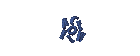
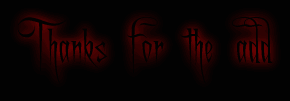
.png)




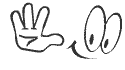
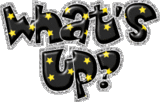
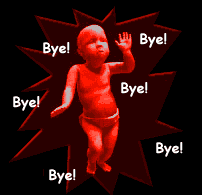

1 komentar:
klo mo kursus privat langsung m mas bisa gk?
hehe
Posting Komentar